Win11怎么重置網絡適配器?網絡重置功能重置網絡適配器方法
更新日期:2023-09-22 10:40:33
來源:系統之家
大家在操作電腦時都有遇到電腦無法上網,網絡不正常的情況吧,這時候我們可以使用重置網絡命令來修復網絡。下面我們就以win11為例,給大家講講如何使用網絡重置功能重置網絡適配器的方法吧。
具體教程:
網絡適配器負責控制用戶界面并將設備與用戶選擇的無線網絡連接。在重置 Wi-Fi 網絡適配器之前,您可以嘗試使用內置的疑難解答工具來解決問題。如果它不起作用,那么您可以繼續使用網絡重置方法。但是,在繼續在 Windows 11 上重置網絡適配器之前,您應該了解一些要點。
重置將丟失所有以太網信息,您必須重新輸入所有密碼。
VPN 或其他連接必須再次連接到網絡。
網絡組件中的所有更改都將被丟棄。
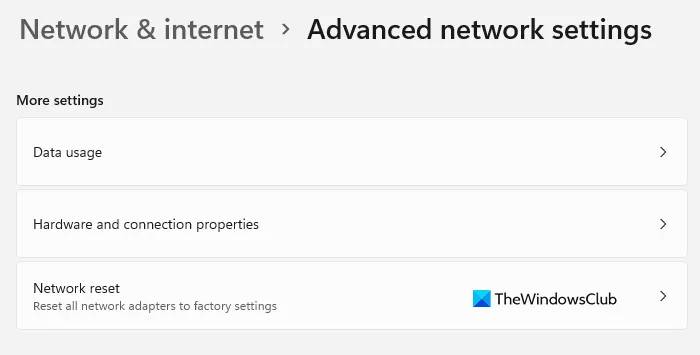
如果您需要修復或重置 Windows 11 計算機中的 WiFi、藍牙或所有網絡適配器,請使用網絡重置功能,如下所示:
打開 Windows 設置。
單擊網絡和 Internet選項卡。
打開高級網絡設置選項。
現在選擇網絡重置子菜單。
單擊立即重置按鈕。
選擇是按鈕繼續。
現在讓我們詳細看看:
要重置計算機上的 Wi-Fi 網絡適配器,請先打開“設置”應用。為此,單擊開始菜單并選擇設置。
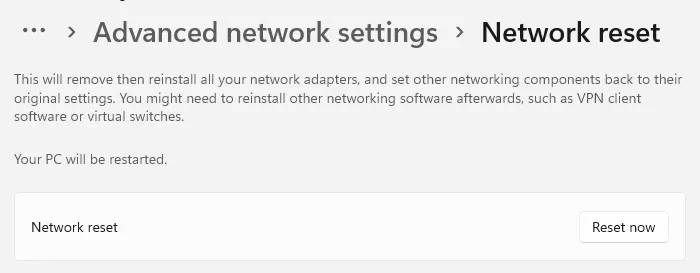
在下一頁上,從左窗格中選擇網絡和 Internet選項卡。然后向下滾動到高級網絡設置選項并打開它。
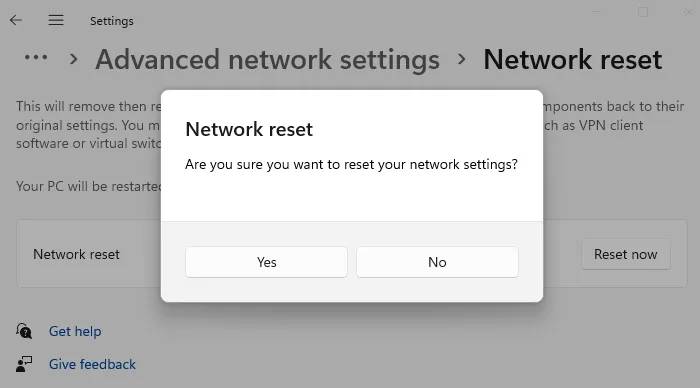
現在轉到更多設置部分并選擇網絡重置子菜單。在網絡重置選項旁邊,單擊立即重置按鈕將所有網絡適配器重置為出廠設置。
完成上述更改后,重新啟動計算機。這將刪除您的網絡適配器,然后重新安裝它們,并將其他網絡組件設置回其原始設置。之后,您必須重新安裝其他網絡軟件,例如虛擬交換機。
- monterey12.1正式版無法檢測更新詳情0次
- zui13更新計劃詳細介紹0次
- 優麒麟u盤安裝詳細教程0次
- 優麒麟和銀河麒麟區別詳細介紹0次
- monterey屏幕鏡像使用教程0次
- monterey關閉sip教程0次
- 優麒麟操作系統詳細評測0次
- monterey支持多設備互動嗎詳情0次
- 優麒麟中文設置教程0次
- monterey和bigsur區別詳細介紹0次
周
月











